Встановлюємо twrp recovery Xiaomi. Прошивка пристроїв Xiaomi через режим відновлення (Recovery) Як вийти з mi recovery 2.0 1
Користувачі, яким не подобається стандартне рекавері меню на Андроїд, має чудову альтернативу у вигляді TWRP Recovery, але виникає питання, пов'язане з тим, як встановити TWRP Recovery.
Цей варіант рекавери відрізняється, насамперед, тим, що він всі функції повністю сенсорні.
Тобто вам не потрібно буде використовувати кнопки гучності та меню телефону для вибору тих чи інших пунктів у Recovery.
Найчастіше це вкрай незручно і викликає лише неприємні емоції. Тому багато хто вирішує встановити TWRP Recovery.
Крім сенсорного вибору, він має безліч інших переваг. Але розглядати їх ми зараз не будемо, а натомість поговоримо про встановлення цього кастомного рекавері.
Зміст:Варіант №1. GooManager
Зараз ця програма була перейменована в TWRP Manager. Воно є одним із найпростіших, а значить, і зручних для встановлення потрібного нам меню.
Всі дії виконуються в тому самому вікні. Загалом розробники постаралися на славу.
Процес установки виглядає так:
- Спочатку необхідно завантажити менеджер на . Для цього є відповідне посилання.
- Далі відбувається інсталяція програми та її запуск. Після цього слід зайти в меню програми. Робиться це свапом вліво.
- У цьому меню залишиться вибрати «Install TWRP».
- У наступному вікні потрібно просто натиснути пункт «Install Recovery» .

Мал. 2. "Install Recovery" в менеджері
- Відбудеться пошук файлу інсталяції. У його назві має фігурувати ім'я пристрою. Наприклад, якщо у вас Samsung Galaxy S3, то завантажений файл буде називатися "openrecovery-twrp-1.1.1.1-i9300.img", а "i9300" тут, власне, і означає S3 (це код цього телефону).
- Так от, якщо в назві завантаженого файлу немає імені вашого апарата, встановлювати його не варто. Найкраще скористатися іншими способами, описаними нижче. А якщо є, залишиться просто натиснути «Yes» у повідомленні, що з'явилося після скачування.

Ось і все, процес закінчений, і ви можете спокійно використовувати нове меню.
Але не все так просто.
Увага! Для використання цієї програми потрібні root права.
Один з найпростіших способів дати пристрою так звані полягає у використанні програми Root Checker.
Все, що потрібно зробити після його скачування та встановлення, так це просто перейти на вкладку Verify root і натиснути на такий же напис трохи нижче.

Мал. 4. Використання Root Checker для присвоєння рут прав
В принципі, це актуально практично для всіх способів, описаних у цьому огляді. Тому перед виконанням кожного з них надайте своєму пристрою рут права.
Це, до речі, корисно і в багатьох інших випадках, коли потрібно додати до телефону або планшета якісь незвичайні функції.
А тепер повернемося до встановлення рекавері.
Варіант №2. Official TWRP App
Звичайно ж, творці цього прекрасного та зручного меню зробили і власну програму для встановлення рекавері.
Але проблема в тому, що часто сама операційна система блокує його завантажувач.
Тому доводиться використовувати вищезгаданий менеджер чи інші програми, про які ми говоритимемо далі.
При цьому не варто намагатися зрозуміти, чому таке відбувається. У вас нічого не вийде. Також не варто боятися неофіційних програм для інсталяції TWRP.
Всі вони абсолютно безпечні, принаймні ті, які описані в цій статті.
Отже, щоб скористатися Official App, зробіть ось що:
- Починається все, зрозуміло, зі скачування. Ось посилання для завантаження Google Play.
- Після встановлення відкрийте програму. У першому вікні натисніть кнопку «TWRP FLASH» внизу.

Мал. 5. Кнопка «TWRP FLASH» у першому вікні Official App
- У наступному вікні виберіть свій пристрій. Для цього натисніть на меню, що випадає, де спочатку написано «Select Device» .
- Далі натисніть кнопку «Download TWRP» , щоб завантажити інсталяційний файл. Тут принцип той самий, що у першому варіанті – якщо у назві немає імені вашого пристрій, отже, щось негаразд. А перевірити це дуже просто. Необхідно зайти в папку «Download» або місце, куди потрапляють усі завантажені файли, і перевірити файл, що стосується рекавері. Коли цей крок буде виконано, можливо програма самостійно визначить, що потрібно встановлювати. Якщо це не так, то в полі під пристроєм все ще буде присутній напис "Select a file to flash". Тоді натисніть на неї та виберіть завантажений інсталяційний файл.
- В кінці залишиться просто використовувати кнопку "FLASH TO RECOVERY".

Мал. 6. Основне меню встановлення TWRP через Official App
Як бачимо, у цьому випадку теж все досить просто. Ми рекомендуємо спочатку спробувати використати саме Official App. Але це виходить далеко не завжди.
Тоді потрібно брати один із менеджерів, зазначених у цій статті.
А якщо ні Official App, ні GooManager не хочуть справлятися з завданням, що розглядається нами, тобто ще ROM Manager.
Підказка: Також у випадках, коли у вас щось не виходитиме, пишіть про це в коментарях. Ми обов'язково допоможемо вам вирішити проблему та встановити TWRP.
Звертайтесь!
Варіант №3. ROM Manager
Використання цього менеджера ще простіше, ніж у двох попередніх. Цей процес полягає в наступному:
- З самого початку програма завантажується з Google Play. Ось посилання . Потім він встановлюється на смартфон/планшет. Відбувається це так само, як у випадку з будь-яким іншим додатком.
- Після запуску з'явиться вітальне вікно із описом функцій ROM Manager. Натисніть «OK», щоб продовжити.
- Далі натисніть на три вертикальні точки у правому верхньому кутку і виберіть скачаний раніше файл рекавері. Буде відбуватися установка саме його.
- Потім у розділі «Режим Recovery» виберіть «Recovery Setup» .
- У наступному вікні потрібно буде натиснути на пункт, відповідальний за TWRM (він буде поруч із «ClockworkMod Recovery» у розділі "Install or Update Recovery").
- Нарешті, в останньому вікні необхідно натиснути на «Встановити», дочекатися закінчення завантаження потрібного файлу та його інсталяції. За цим процесом користувач може лише спостерігати, але не брати участь у ньому.

Мал. 7. Використання ROM Manager
Як можна було зрозуміти, у разі необхідно заздалегідь, вручну завантажити.img файл, тобто той, що й необхідний установки рекавери.
А зробити це можна на офіційному веб-сайті цього кастомного розширення twrp.me. Процес скачування виглядає так:
- Спочатку потрібно пройти на сторінку me/Devices та за допомогою рядка пошуку знайти там свій пристрій.
- Серед запропонованих варіантів, які з'являться під пошуком, виберіть потрібний. Для одного пристрою може бути несколько.img – вони відрізняються залежно від моделі процесора чи інших особливостей.

Мал. 8. Вибір файлу інсталяції на twrp.me
- Далі погортайте сторінку до розділу «Download Links» . Якщо ви перебуваєте в Америці, натисніть на посилання «Primary (Americas)» , а якщо в інших країнах, то ваш варіант - «Primary (Europe)» .
 "Choose a file" і вказати, де знаходиться завантажений раніше файл.
"Choose a file" і вказати, де знаходиться завантажений раніше файл.
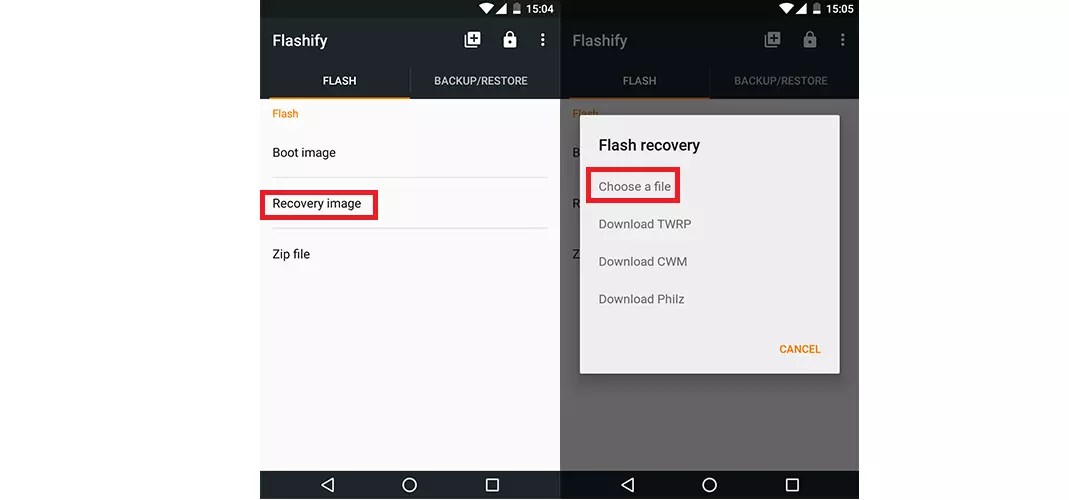
Мал. 10. Використання Flashify для встановлення TWRP рекавері
Власне, у цьому установка закінчується. Можна спокійно користуватися новим Recovery.
Варіант №5. Rashr
Це справді найпростіший варіант у нашому сьогоднішньому огляді.
Все, що потрібно зробити, це завантажити програму на Google Play, в головному меню натиснути на «TWRP Recovery»
Усім нам рано чи пізно хочеться чогось нового та цікавого, навіть якщо це стосується прошивки на смартфон. Ось і настав час замінити стандартну, вже давно набридлу картинку на щось більш оригінальне. Ось лише власників смартфонів цікавить питання, як встановити TWRP Recovery на Xiaomi. Справа в тому, що багато користувачів на "Ви" спілкуються з різними додатками, а вже поміняти прошивку для них щось подібне до подвигу.
Ось вам порада – перш ніж думати про прошивку, не завадить внести зміни до рекавері. На багатьох форумах радять звернути увагу на TWRP, вказуючи на те, що у TWRP є одна відмінна риса – це стабільна та зручна робота. Причому тут можна працювати на сенсорному управлінні, що дуже вигідно. Загалом, розбиратимемося в тому, як встановити TWRP на Xiaomi.
Щоб скористатися цим способом, потрібно мати root-права. Оскільки ми розглядаємо Xiaomi, то тут права вже є у розвинених користувачів, залишилося тільки перенести їх на додаток. Якщо ж прав немає, отже, їх треба отримати, і лише потім встановлювати рекавері.

Подальша інструкція така:
- Зайти на Google Play (https://play.google.com/store/apps/details?id=com.jmz.soft.twrpmanager&hl=ua) і знайти там відповідний додаток;
- Встановити його та запустити;
- Коли програма встановлена, треба погодитися з усім, що пропонує, надати йому root-доступ і т.п.;
- Вибрати свій пристрій і завантажити файл TWRP Xiaomi, натиснувши на "Download TWRP";
- Далі виділити завантажений img-файл і через клавішу «flash to recovery»встановити його.

Після того, як програма встановиться, увімкнеться режим reboot to recovery mode, тобто перезавантаження. А ось після цього всі маніпуляції можна проводити із цього меню, не змінюючи повністю систему. А хто боїться, що стокова прошивка злетить, то за правильної роботи цього не станеться.
Даруємо подарунки
Встановлення Mi Recovery через fastboot
Другий спосіб, як зайти в Recovery, вже не такий простий, але при достатній концентрації та уважності, його теж зможе подужати звичайний користувач, який вирішив копнути трохи глибше, ніж стандартні налаштування смартфона. Єдине, що тут справді не завадить, то це навички використання консолі та ADB.
Вимкнення перевірки цифрового підпису драйверів
Для Windows 8
- Натискаємо комбінацію кнопок "Win+I". Праворуч вилізуть «Параметри».
- Затискаємо "Shift"і натискаємо.
- Після перезавантаження з'явиться вікно «Вибір дії». Вибираємо «Діагностика» -> "Додаткові параметри" -> "Параметри завантаження" -> "Перезавантажити".
Після перезавантаження ми побачимо вікно. Параметри перезавантаження»натискаємо "F7"і чекаємо коли вінда перезавантажиться.
Для Windows 7
Під час увімкнення комп'ютера, після етапу завантаження BIOS, часто натискаємо "F8". З'явиться меню «Додаткові варіанти завантаження». Вибираєте "Відключення обов'язкового підпису драйверів".
PS: F8 спрацьовує не завжди з першого разу, тому якщо не вийшло, можна або повторити 2-3 рази, або вдатися до альтернативного способу.

Опис процесу
- На першому етапі потрібно качати та встановити, драйвера та завантажити та розпакувати їх. Дуже важливо, щоб шлях до файлу не був китайською мовою. Використовувати можна лише латинські символи, інакше система видасть помилку.
- Другий крок полягає у включенні налагодження USB. Це найпростіша процедура. Полягає вона у таких маніпуляціях: на телефоні Сяомі треба відкрити пункт «Про телефон». Коли ви знайшли потрібне меню, вісім разів (іноді достатньо сім) натисніть на версію MIUI. Після кліків з'явиться повідомлення «Ви – розробник». У меню налаштувань з'явиться підпункт «для розробника» і в ньому вибрати «налагодження по USB». Якщо нічого немає, значить, у вас немає права доступу або вже є.
- На третьому кроці увійдіть і запустіть command.bat з папки ADB. Далі вказуємо команду "adb devices"але перевіривши, чи є підключення смартфона. Якщо телефон не реагує, значить щось не так, тому краще зробити підключення ще раз.
- Якщо підключення встановлено, запустіть Fastboot Mode, виконавши команду "adb reboot bootloader". Як тільки це буде зроблено, смартфон автоматично перезавантажується та переходить у режим завантажувача. Коли вона закінчиться, можна встановлювати кастомне рекавері.
- Оскільки самого рекавері ми не маємо, я в такому разі користуюся файлами рекавері, які є на просторах інтернету, скачую на форумах тощо. Ось, наприклад, за цим посиланням можна знайти Mi Recovery 3. Рекавері потрібно зберегти до папки з adb і назвати його TWRP.img
- А користуватися установкою взагалі дуже просто, тому що вся її суть зводиться до однієї простої команди "fastboot flash recovery TWRP.img".

По суті, на цьому все і закінчується, хоча для того, щоб переконатися в справності пристрою, потрібно здійснити вхід з пристрою в режим ТВРП. Зробити запуск досить просто. Для цього слід здійснити такі маніпуляції:
- Тиснемо і утримуємо кнопки живлення та гучності в положенні «вниз»;
- Чекаємо на вібросигналу і відразу ж відпусткам;
- Чекаємо, поки запуститься утиліта, яку ми щойно встановили.
Якщо все добре, можна перейти до системи, а якщо ваша мета в установці прошивки, продовжуйте роботу.

Проблеми
Звичайно, провести дані маніпуляції зможе не кожен, але користувач середнього ступеня просунутості все ж таки повинен розібратися з тим, як працювати в режимі рекавері.
Якщо ж смартфон просто не заходить у цей режим, незалежно від того, якими саме варіантами ви користуєтеся, то в такому разі можна шукати альтернативні варіанти, як увійти до режиму, що шукається. Ось тільки користуватися неперевіреними способами не радимо, адже це може стати причиною повного краху вашого смартфона. Набагато надійніше довірити цю справу професіоналу, який бажано вже мав справу зі смартфонами Сяомі.
Основна причина того, що користувач не може зайти в рекавері - конфлікт коду утиліти і прошивки. Вирішити цю проблему просто - можна перевстановити сам рекавері. Ось тільки це тимчасове рішення, а потім доведеться шукати інший спосіб, як зайти в меню системи, що цікавить.
У процесі прошивки вся важлива інформація буде видалена, тому збережіть її у . Подбайте про те, щоб акумулятор був заряджений не менше ніж на 75%.
Важливо!Якщо ви хочете прошити оновлення (Incremental ROM pack), попередньо зітріть всю інформацію у режимі відновлення (Recovery). Якщо хочете зробити відкат, тобто встановити більш ранню версію, необхідно завантажити повне складання (MIUI full ROM pack). Через відмінності інтерфейсу режиму відновлення, цей метод не зовсім підходить для деяких смартфонів серії Redmi з процесорами MediaTek, а також пристроїв із заблокованим завантажувачем.
Крок 1: завантажити прошивку xiaomi
Завітайте на офіційний ресурс MIUI, виберіть свою модель і скачайте останню або актуальну для вас версію прошивки. Змініть назву завантаженого вами файлу в update.zip.
Крок 2
Підключіть ваш пристрій до комп'ютера або ноутбука за допомогою USB шнура, що йде в комплекті. Скопіюйте або перемістіть завантажену прошивку у внутрішню пам'ять пристрою. Важливо не поміщати її в папку, нехай вона знаходиться в кореневій директорії.
Перейдіть в режим відновлення на вашому пристрої будь-яким зручним для вас способом:
- Відкрийте програму «Updater» (оновлення), натисніть на іконку у верхньому правому кутку, як показано на малюнку, і виберіть «Reboot to Recovery mode» (Перезавантажиться в режим відновлення) та увійдіть до нього.
- Повністю вимкніть пристрій, затиснувши кнопку живлення та вибравши відповідний пункт, потім одночасно затисніть кнопку включення та кнопку гучності +, а потім потримайте деякий час і увійдіть в Recovery.
- Деякі програми, на кшталт ROM Toolbox, дозволяють здійснювати перезавантаження з входом у різні режими, у тому числі в режим відновлення.
Крок 4: прошивка xiaomi
Перебуваючи в режимі відновлення, використовуйте клавіші +\- для перемикання вгору\вниз, а кнопка живлення для підтвердження.
Після входу в Recovery виберіть зручну мову інтерфейсу, потім натисніть "Install update.zip to System One" і підтвердіть дію. Пристрій почне оновлюватися автоматично, а коли все буде завершено, вам буде достатньо вибрати Reboot to System One і дочекатися завантаження операційної системи.
Стаття була вам корисною?
Поставте оцінку – підтримайте проект!
Рано чи пізно, стандартна прошивка починає набридати або глючити, через що більшість користувачів починає «прочісувати» мобільні форуми в пошуках рішення. Там уже на думку спадає розуміння: для зміни прошивки потрібно спочатку перевстановити рекавері. Форумчани радять встановлювати TWRP, посилаючись на його максимально стабільну роботу та можливість роботи із сенсорним керуванням. Тому варто розповісти, як встановити twrp recovery на Xiaomi, які проблеми можуть виникнути при цьому та розкрити варіанти їх вирішення.
Що це таке і навіщо потрібний TWRP
Взагалі, це абревіатура, і розшифровується вона як team Win Recovery Project, тим самим кажучи, що являє собою проект: модифіковане рекавері, що дозволяє робити набагато більше, ніж заводські утиліти. Насамперед, її встановлюють охочі встановити кастомну прошивку на свій пристрій, через що і призначення у TWRP відповідне: повний бекап системи, установка ПЗ, прошивок, ядер, повні вайпи та купа всього, що приховує від користувача «стокове» (заводське) меню.
З Xiaomi ситуація стандартна: базова рекавері не підходить для встановлення кастомної прошивки, бо перший просто не дозволяє зробити це, через що народ і приходить до TWRP. Крім того, раніше згаданого, Team Win може повністю відновити прошивку з файлу відновлення. Так що це чудовий інструмент для любителів перестрахуватися: навіть якщо після зміни прошивки смартфон «помер», його можна буде «оживити» без особливих проблем.
Крім такої кілер - фічі, TWRP може забезпечити повноцінну роботу з файлами пристрою, створення розділів у пам'яті, приблизно, як на HDD вашого десктопу, підключення до ПК в режимі флеш-карти, при цьому запуск системи не буде потрібно. Дуже зручно, наприклад, вайпи вже зроблені, а прошивку на пристрій ніхто не переніс, що неодноразово було з вашим покірним слугою.
Встановлення TWRP Recovery
Через офіційний додаток
Почати варто з того, що способів є кілька. Перший, найпростіший – використання фірмового додатка чи його аналогів, слід пам'ятати: для коректної роботи необхідні . У Xiaomi вони, як правило, вже є у розвинених користувачів, залишається тільки дати їх додатку. Інакше доведеться спочатку отримувати ті самі права, після чого вже замислюватися про встановлення рекавері.

Сама дія відбувається буквально за кілька кроків:
- Знайти програму на просторах Google Play;
- Встановити його та запустити;
- Погодитись з усіма дозволами, надати root-доступ, якщо це не було зроблено раніше;
- Вибрати свій пристрій та завантажити файл за допомогою кнопки "Download TWRP";
- Вибрати завантажений img-файл і поставити його через кнопку "flash to recovery".
Тут, мабуть, варто зазначити: ім'я IMG-файлу має відповідати програмі: зазвичай це recovery.img, але фірмові програми, на зразок TWRP, можуть вимагати називати файли по-особливому. У випадку Team Win це twrp.img, однак перед установкою слід уважно прочитати опис програми, де, швидше за все, буде вказано необхідне ім'я.
Після такої установки на Xiaomi Mi3, наприклад, смартфон автоматично запуститься в режимі Recovery, з якого вже будуть виконуватися всі необхідні користувачеві маніпуляції. Слід зазначити: стокова прошивка при встановленні кастомного меню «злітати» не буде в будь-якому випадку, причому це стосується не тільки Xiaomi.
Через fastboot
Другий спосіб трохи складніше: тут знадобляться базові навички роботи з консоллю і ADB, так як варіант являє собою установку recovery через fastboot. Ваш пристрій має бути. Отже, безпосередньо сама установка проводиться у кілька етапів.
- Перший – завантаження ADB-драйверів та їх розпакування. Тут слід подбати, щоб у дорозі до файлу були лише латинські символи, інакше консоль видасть помилку.
- Встановлюємо драйвера для вашого пристрою, взяті .
- Наступний етап – увімкнення налагодження USB. Зробити це дуже просто: спочатку відкриваємо на смартфоні пункт «про телефон», після чого потрібно натиснути 8 разів на версію MIUI. Повинне з'явитись повідомлення «Ви – розробник». Якщо цього не відбувається, то ви вже маєте доступ до налаштувань для розробників, або прошивка просто не дозволяє зробити це.
- Ще одним щаблем буде безпосередньо включення налагодження, що робиться в пункті налаштувань «для розробників».

- Запускаємо файл command.bat з папки ADB, робимо команду «adb devices» і перевіряємо, чи підключений смартфон правильно, для чого може знадобитися підтвердження авторизації на екрані смартфона. Якщо під час таких маніпуляцій нічого не відбувається – перевірте підключення пристрою, перевстановіть драйвера. Тут краще перестрахуватись.

- Запускаємо Fastboot Mode на смартфоні за допомогою команди adb reboot bootloader. Після команди смартфон автоматично повинен перезавантажитись і увійти в режим завантажувача. Тепер ми готові до встановлення кастомного рекавері.

- Тепер потрібно завантажити файл рекаверу TWRP. Знаходимо свій пристрій та переходимо до розділу "Download Links" і там вибираємо "Primary (Recommended)".

- Вся суть установки зводиться до введення команди fastboot flash recovery twrp.img. Варто зазначити таке: завантажений вами файл прошивки має називатися twrp.img або recovery.img, залежно від версії ADB. Дізнатися це можна там, де ви завантажуєте відповідні програми або прочитавши файл readme, або просто спробувати обидва варіанти.

На цьому, власне, все, установка twrp на xiaomi redmi note 3 pro (у нашому випадку) завершена. Однак поспішати не варто: потрібно запустити смартфон у TWRP, для чого затискаємо клавіші живлення та гучності вниз. Кнопку включення тримаємо до вібровідгуку, після чого відпускаємо та чекаємо, коли запуститься встановлена утиліта.

Звідси вже можна завантажитись у систему або почати встановлення кастомної прошивки. Всі способи, описані в інтернеті - варіації першого і другого, описаного тут, тим більше, там зазвичай немає опису того, як заходити в TWRP, тому описувати їх зайвий раз немає сенсу.
Можливі проблеми
А проблема, власне, тільки одна: після прошивки, якщо кастом ставиться поверх MIUI 8 версії і новіше, багато користувачів інтенсивно гуглили фразу "як зайти в twrp recovery xiaomi", тому що можливість нормального входу просто зникала. Відбувалося це через конфлікт коду утиліти та прошивки: файл emmc_appsboot.mbn, відповідний MIUI, перезапис якого просто не дає можливості увійти до тврп.
Рішення досить просте: можна просто перевстановити рекавері. Тільки є одна неприємність: допоможе така дія рівно на одну перепрошивку, через що хлопці з 4pda знайшли розумніший і довговічніший фікс.
Отже, для виправлення бага потрібно завантажити цей файл (підходить тільки на redmi 3, використовуєте на свій страх і ризик), вимикаємо телефон, затискаємо кнопки живлення та гучності вниз, підключаємо кабель USB до телефону та комп'ютера, запускаємо файл «1 run me.bat » з архіву, який при успішному виконанні повинен написати «OKAY. Finished». Після цього від'єднуємо кабель і 15 секунд тримаємо обидві кнопки гучності та живлення, чекаємо вібрації. На цьому все, TWRP після таких маніпуляцій має працювати чудово.
Висновки
Встановлювати проект Team Win варто лише у випадку, якщо це дійсно потрібно. Занапастити телефон такою штукою вкрай складно, але можна. До речі, без стандартної згадки, що всі маніпуляції зі своїми пристроями ви проводите на свій страх та ризик, обійтися не вдасться. Сподіваюся, нам вдалося донести до вас інформацію про Team Win Recovery Project і способи його встановлення. Спосіб, до речі, актуальний для будь-яких моделей Редмі та Мі, навіть для Mi5 та Mi5s.
Ви будете потребувати підключення вашого Android телефону з комп'ютером. Для того, щоб зробити все, що ви налаштовані USB drivers для Xiaomi Mi 3 properly. Якщо не, ви можете завантажити останні офіційні drivers з наших Android USB Drivers section here:
Backup and Other Important Tips
Done with the USB drivers? Perfect. Tutotorial є на наступній сторінці, але перша, мабуть, щоб подумати про наступні tips і важливі пункти ви повинні скористатися. Вони є важливими, як ні в якому разі не виключають їх особисті дані або застосування:
Будь-який backup вашу важливу інформацію про те, що ви повинні потребувати після того, як ви займете новий дизайн ROM, офіційний software update or anything else. Make a backup for just in case, ви не знаєте, коли будь-який go go wrong. Натисніть на деякі типи повідомлень про те, як backup data:
- Backup ваші Apps. How? -> .
- Backup your SMS messages. How? -> .
- Backup Contacts, Gmail та Google Data. How? -> Sync with Google Sync.
- Backup Call History. How? -> .
- Backup WhatsApp Messages. How? -> .
- Backup APN Settings: GPRS, 3G, MMS Settings. How? Зверніть увагу, щоб перейти до: Settings > Wireless & Networks (More…) > Mobile networks > Access Point Names.
Якщо ви маєте згоду відновити (ClockworkMod, TWRP etc.) налаштований на вашому телефоні, ми дуже recommend backup використовуючи те, що він створюється в повному обсязі вашого існуючого phone set up.
A few more optional tips that you should remember:
1. Having problems connecting your Android phone to the computer? Ви повинні до enable USB debugging mode. Для неї: - для Gingerbread, Ice Cream Sandwich, Jelly Bean, KitKat і Lollipop.
2. Make sure your Android device is charged up to 80-85% battery level. Це означає, що ви: . Why? Тому, якщо ваш телефон перебуває від невдовзі при налагодженні custom ROM, flashing official firmware update or installing mods etc. — Your phone might get bricked or go dead permanently. No one wants that, right?
4. Багато tutorials і як-то guides на Team Android є для factory unlocked Android phones and tablets. Будь ласка, не намагаємося скористатися нашими телефонами, і якщо ваш телефон є підключений до працівника, безумовно, він повинен визначити назву власника компанії або моделі.
Якщо ви думаєте про типи useful and they були helpful to you, please consider giving us a +1 or LIKE to thank us!
All set and ready? Good. Ви можете продовжувати читати і встановлювати TWRP Recovery на Mi 3 з given step-by-step tutorial.
HOW TO: Install TWRP 3.0.0 Recovery on Mi 3
Ви повинні йти довідомості про те, як ідентифікаційні інструменти ведуть до того, як налагодити TWRP відновлення на Xiaomi Mi 3. Це є досить простий tutorial і якщо ви повинні бути updating або налагодження нових custom recoveries на Nexus / Google Play Edition телефони, then це одне не повинно бути будь-яким різним для вас.
Please read every line carefully below. We suggest that you should read the tutorial once before actually performing it on your phone.
To Remember:
- Цей TWRP Recovery tutorial є тільки для unlocked Xiaomi Mi 3. Please don't try this on any other variants of the phone.
- Make sure you backup all your data in your phone before proceeding.
- Це буде вести вашу Warranty.
- Вам потрібно працювати Fastboot / ADB на вашому комп'ютері. Download links are posted below.
- Bootloader повинен бути unlocked. How? -> How to Unlock Bootloader on Mi 3.
Якщо ви маєте повнепов'язане з усіма потребами про те, що ведеться до поточного tutorial.
Complete Step-By-Step Instructions:
Step 1 – Download Fastboot / ADB package від наступних повідомлень, depending on your OS і extract it anywhere in your computer.
- Windows:
- OS X:
- Linux:
Step 2 – Turn OFF ваш телефон.
Step 3 – Connect your Mi 3 до вашого комп'ютера використовуючи USB-кабель.
Step 4 –Завантажити TWRP (twrp-3.0.0-0-cancro.img) і завантажити його в саму директорію як викрадені Fastboot/ADB package files.
Step 5 – Now go in Fastboot/Bootloader Mode on Mi 3. How? Press Volume Up + Volume Down + Power keys для кількох секунд till you see some text on the screen. Цей Bootloader Mode.
Step 6 –Навігація до самої directory тепер як ви маєте Fastboot (i.e. Step 1) і на Windows: Open Command Prompt (Shift + Right-click > Open Command Prompt). Для Mac OS X і Linux, використовуйте Terminal для навколишнього режиму до цієї директорії.
Step 7 – Type in the following command and press Enter.
Fastboot flash recovery twrp-3.0.0-0-cancro.img
Step 8 –Після завершення, вибір RECOVERY з Fastboot menu використовуючи наші volume keys і введіть Mode Recovery.

 Розрахунок характеристик стійкості системи оперативного зв'язку
Розрахунок характеристик стійкості системи оперативного зв'язку Програми для створення PDF-файлів
Програми для створення PDF-файлів Дискретний канал. Перешкоди у каналах зв'язку
Дискретний канал. Перешкоди у каналах зв'язку Як використовувати QoS для забезпечення якості доступу до Інтернету Де знаходиться планувальник пакетів qos
Як використовувати QoS для забезпечення якості доступу до Інтернету Де знаходиться планувальник пакетів qos Базове встановлення та налаштування Sendmail на Ubuntu Server
Базове встановлення та налаштування Sendmail на Ubuntu Server Установка VPN в Ubuntu Vpn з'єднання ubuntu
Установка VPN в Ubuntu Vpn з'єднання ubuntu Архітектура розподілених систем Великомасштабна хмарна IoT-платформа
Архітектура розподілених систем Великомасштабна хмарна IoT-платформа